Top 3 gratis opties om iPhone 6/6 plus / 5s / 5c / 5 contacten over te zetten naar Mac
Geconfronteerd met een probleem bij het proberen om hun te synchronisereniPhone-contacten met hun Mac? Als u eerst uw contactgegevens op uw iPhone hebt ingevoerd en nu deze contacten voor uw Mac wilt ophalen, is dit bericht iets voor u. Hier zijn 3 gratis opties om iPhone-contacten over te zetten naar Mac.
Optie 1: contacten overbrengen van iPhone naar Mac zonder iCloud / iTunes
iPhone Care Pro voor Mac helpt u bij de overdrachtcontacten, liedjes, video's, afspeellijst, foto's en andere gegevens van iPhone 6/6 plus / 5s / 5c / 5 en eerdere modellen tot Macbook Pro, Macbook Air en iMac met Mac OS X 10.10 Yosemite, 10.9 Mavericks en lager. Met snelle overdracht en een mooie interface, wordt het sterk aanbevolen.
- Stap 1: Verbind uw iPhone met uw Mac via een USB-kabel. En klik op "Vertrouwen" wanneer het bericht "Deze computer vertrouwen" op uw apparaat verschijnt.
- Stap 2: Selecteer "Bestandsbeheer" in de hoofdinterface.

- Stap 3: Selecteer "Contact" als uw doelbestandstypes.
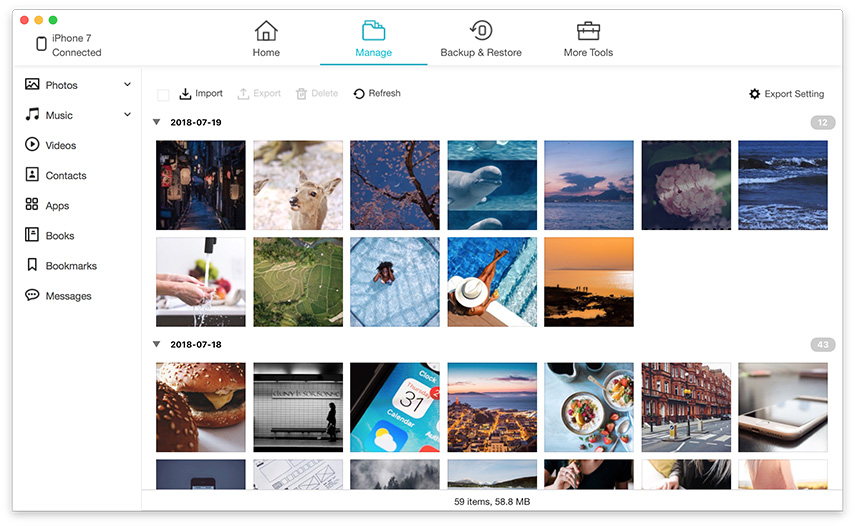
- Stap 4: Selecteer de contacten die u naar Mac wilt overbrengen. Klik op "Exporteren naar" en selecteer een locatie op uw Mac om geëxporteerde contacten op te slaan.

Optie 2: Synchroniseer uw iPhone-contacten van uw iPhone naar uw Mac met iTunes
U kunt iTunes instellen om uw telefooncontacten te synchroniseren met Apple's Adresboek-applicatie op Mac.
- Stap 1: sluit uw iPhone aan op uw computer en start iTunes. iTunes maakt automatisch een back-up van uw iPhone (inclusief contacten)
- Stap 2: schakel het selectievakje "Automatisch synchroniseren wanneer deze iPhone is verbonden" uit als er een back-up van uw iPhone is gemaakt.
- Stap 3: Vink op het tabblad "Info" het vakje aan naast het item "Contacten synchroniseren" bovenaan.
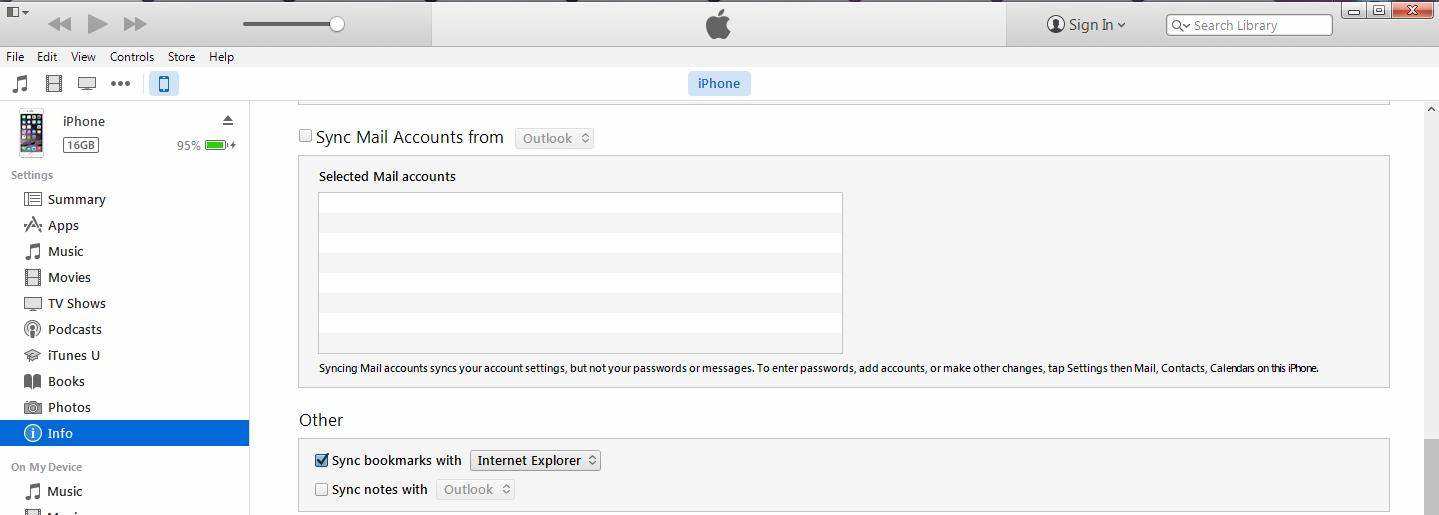
- Stap 4: Klik op de knop "Synchroniseren" in de rechteronderhoek van het iTunes-venster.
- Stap 5: iTunes ziet dat u de contactinformatie voor meer dan 5 procent van uw gegevens wijzigt en vraagt of u de gegevens op de telefoon wilt vervangen, de gegevens op de computer wilt vervangen of alle gegevens wilt samenvoegen.
Optie 3: contacten overbrengen van iPhone naar Mac via iCloud
iCould biedt u de directe manier om contacten van iPhone naar Mac te synchroniseren. Hier zijn de stappen voor het overbrengen van contacten van iPhone naar Mac via iCloud.
- Stap 1: Verbind uw iPhone met Wi-Fi.
- Stap 2: Tik op uw iPhone op Instellingen> ga naar iCloud. Log in met uw Apple ID. Zoek hier de optie Contacten en zet de knop voor Contacten op AAN (wanneer de knop groen wordt).
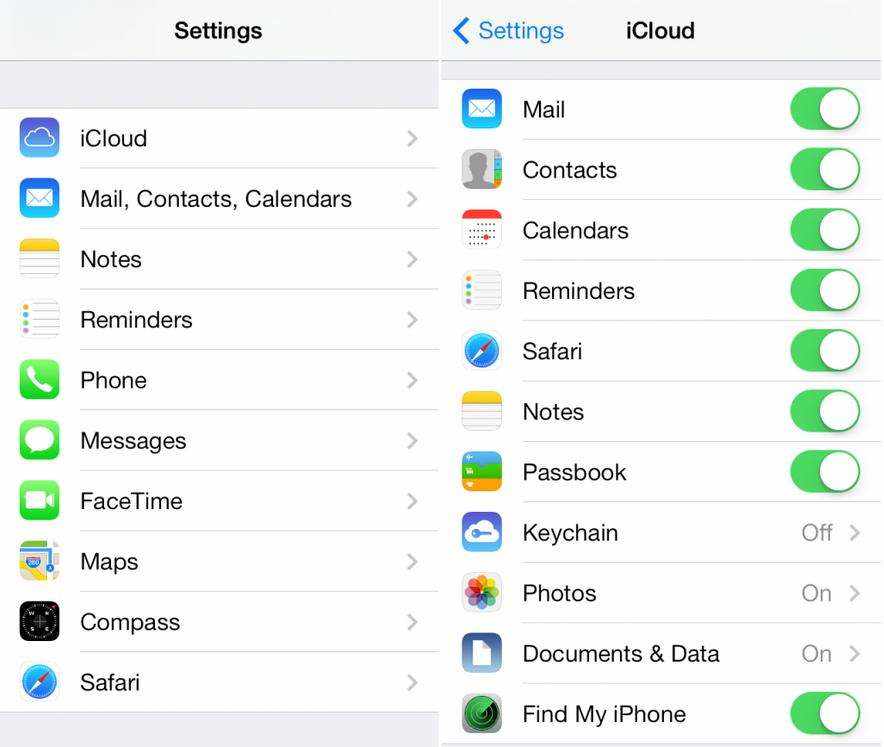
- Stap 3: Er zijn twee plaatsen waar u iPhone-contacten op de Mac kunt opslaan:
IPhone-contacten opslaan in Mac-adresboek: Zorg ervoor dat u iCloud op uw Mac instelt en uw adresboek koppelt aan iCloud. Kies Systeemvoorkeuren en zoek iCloud. Log in met uw Apple ID. Schakel Contacten in en u kunt zien dat al uw iPhone-contacten worden overgezet naar uw Mac.
Als je iPhone Care Pro voor Mac leuk vindt en ervaringen met ons wilt delen, laat het ons dan weten in de reacties.









